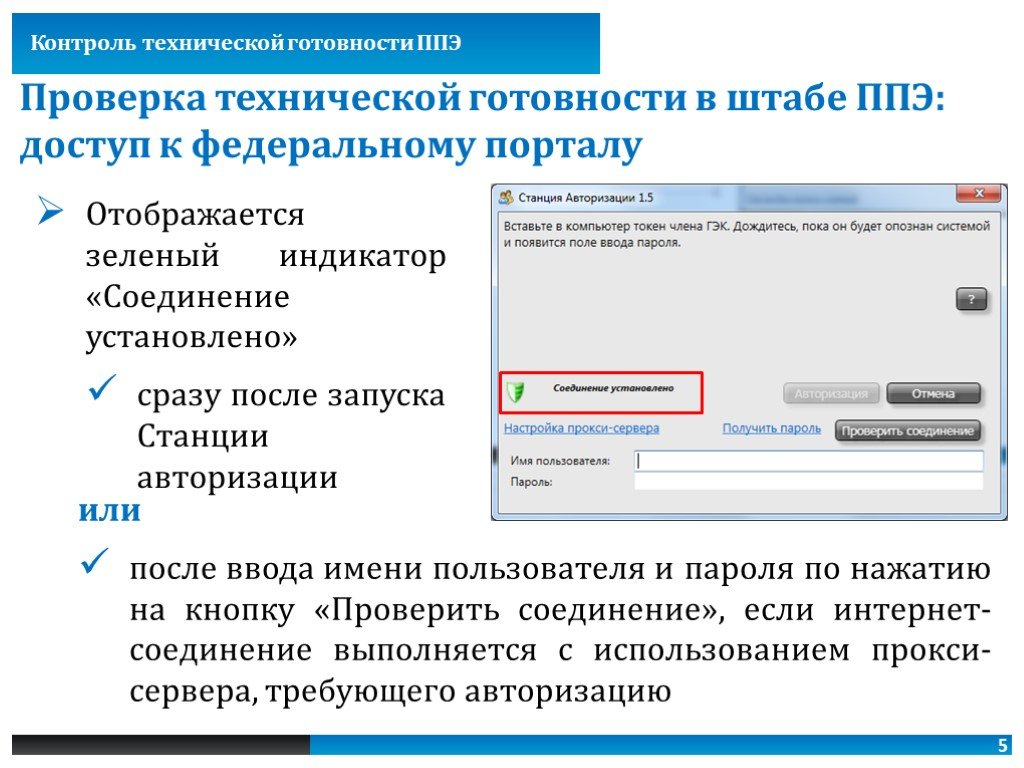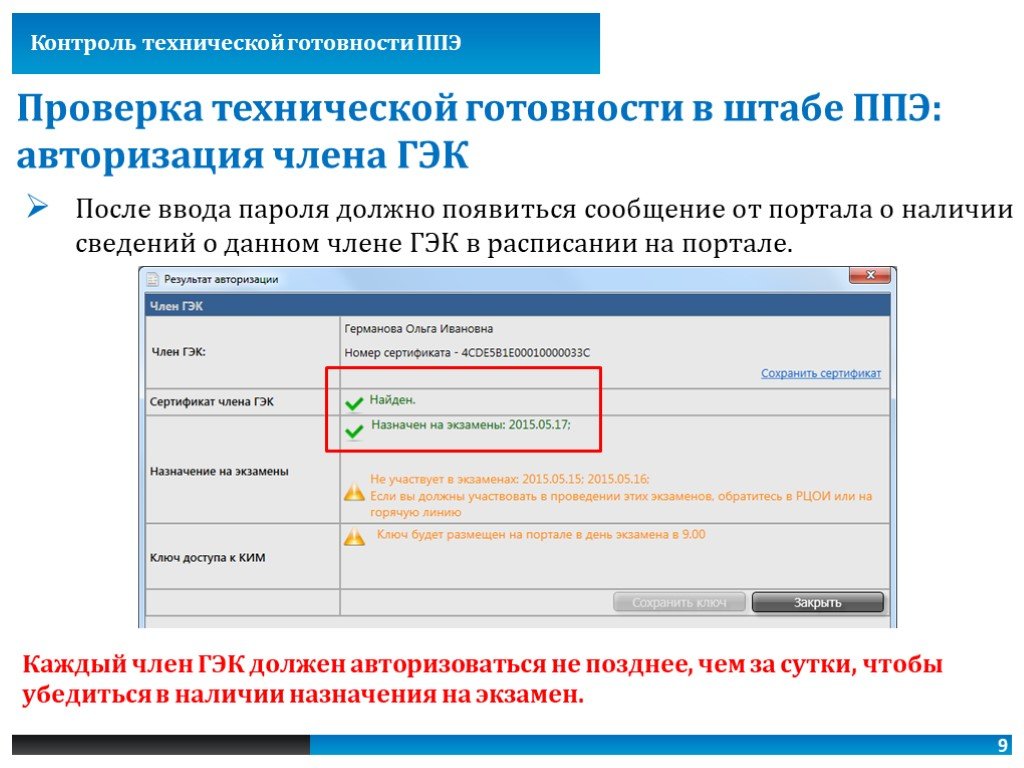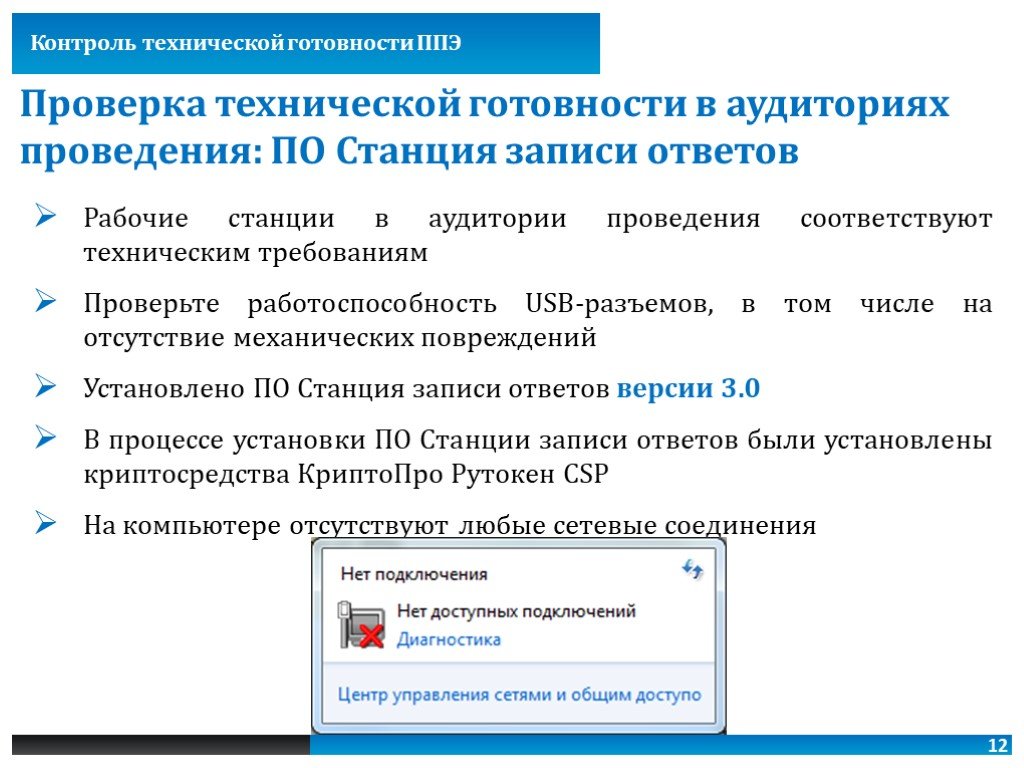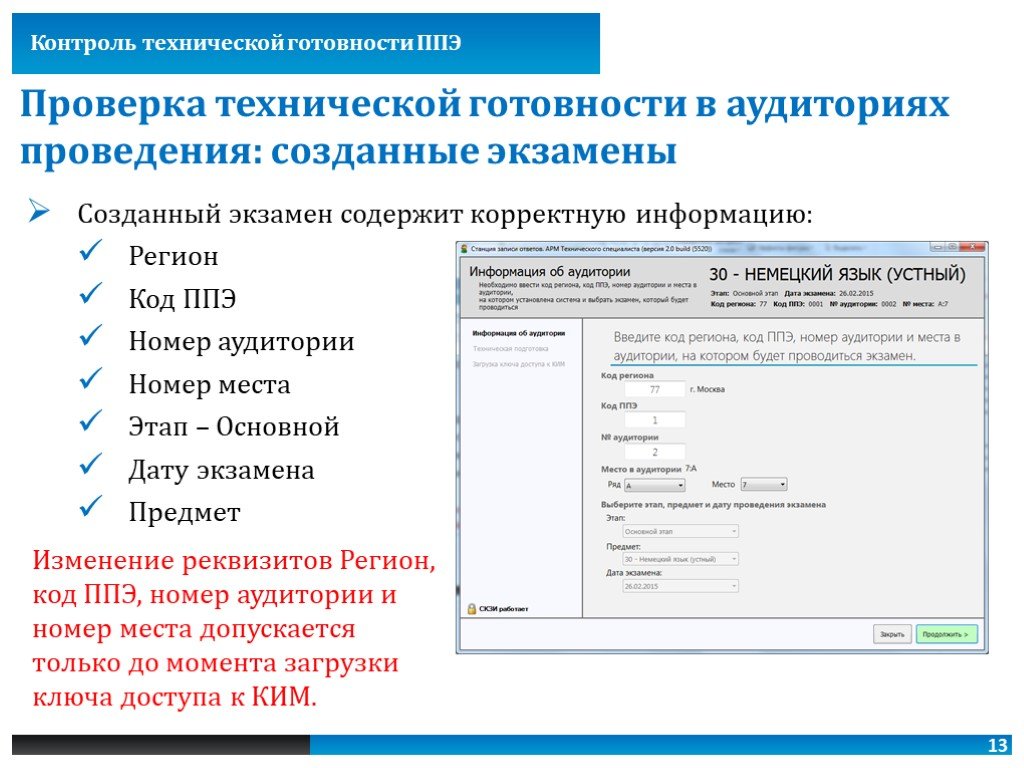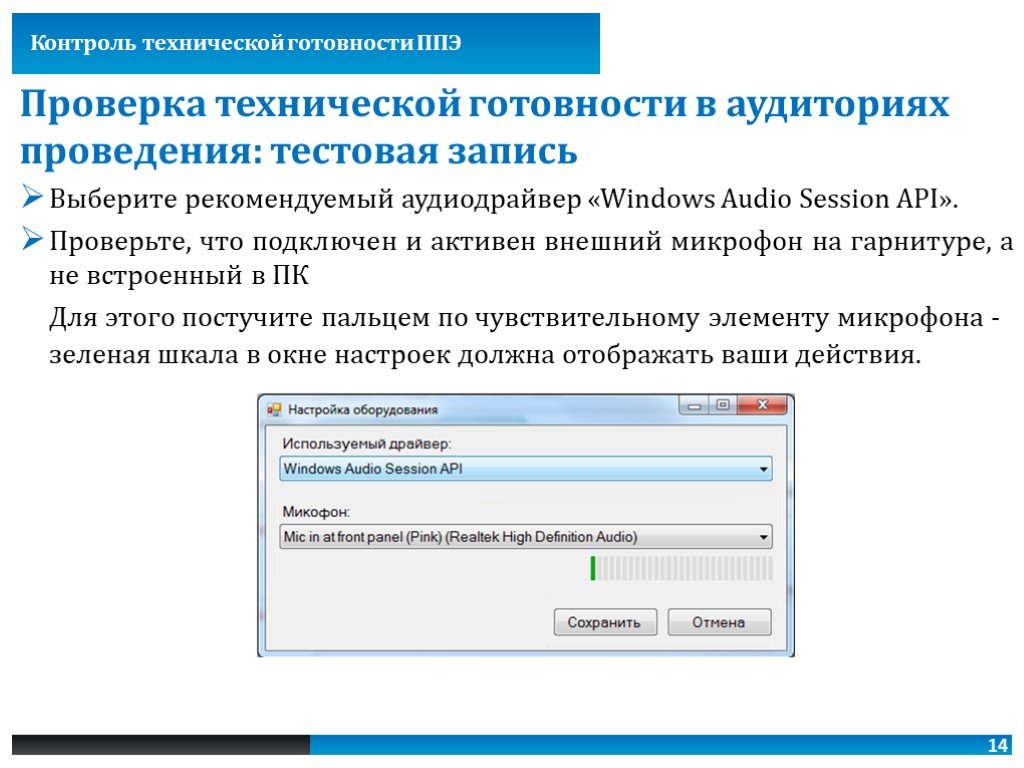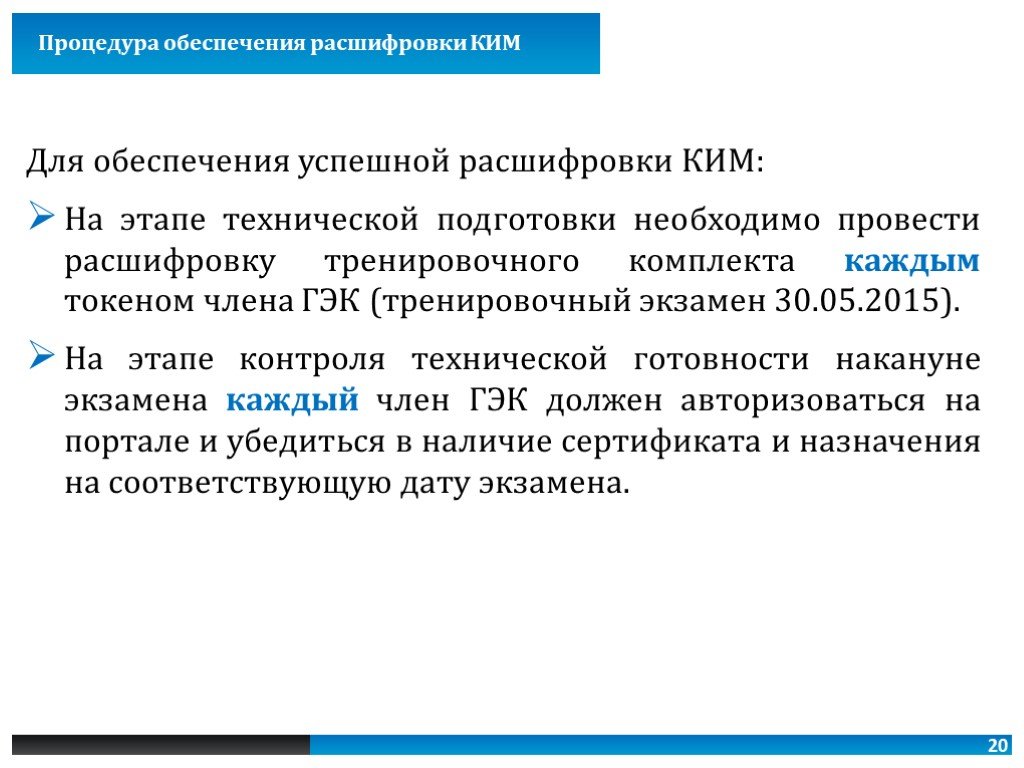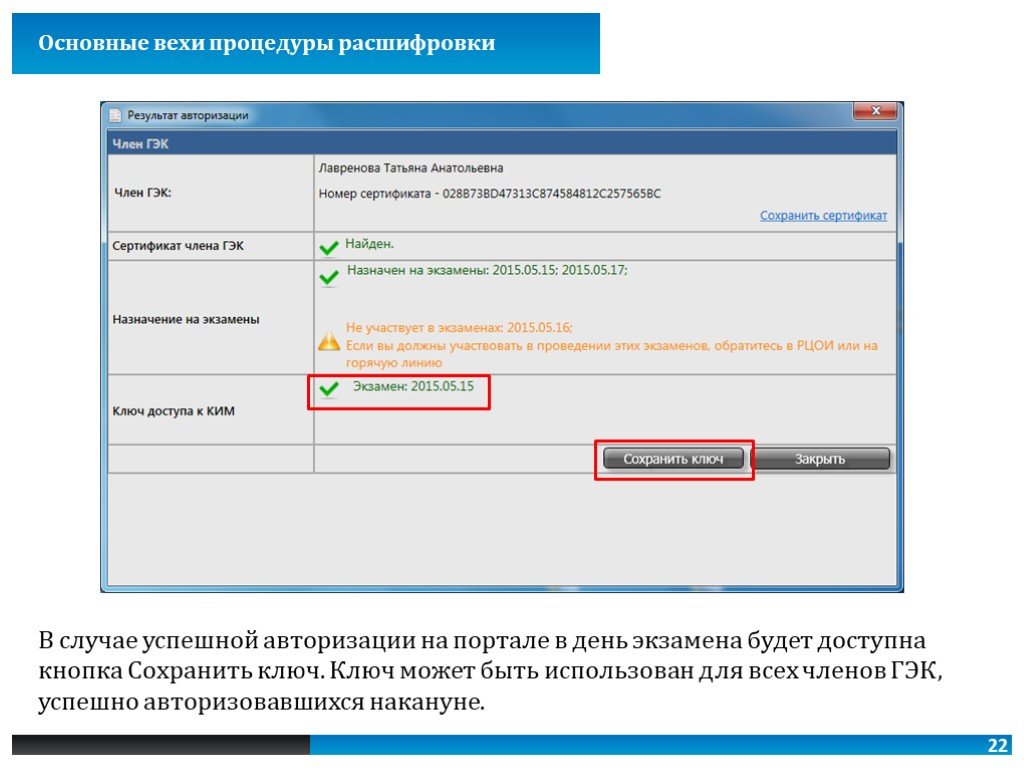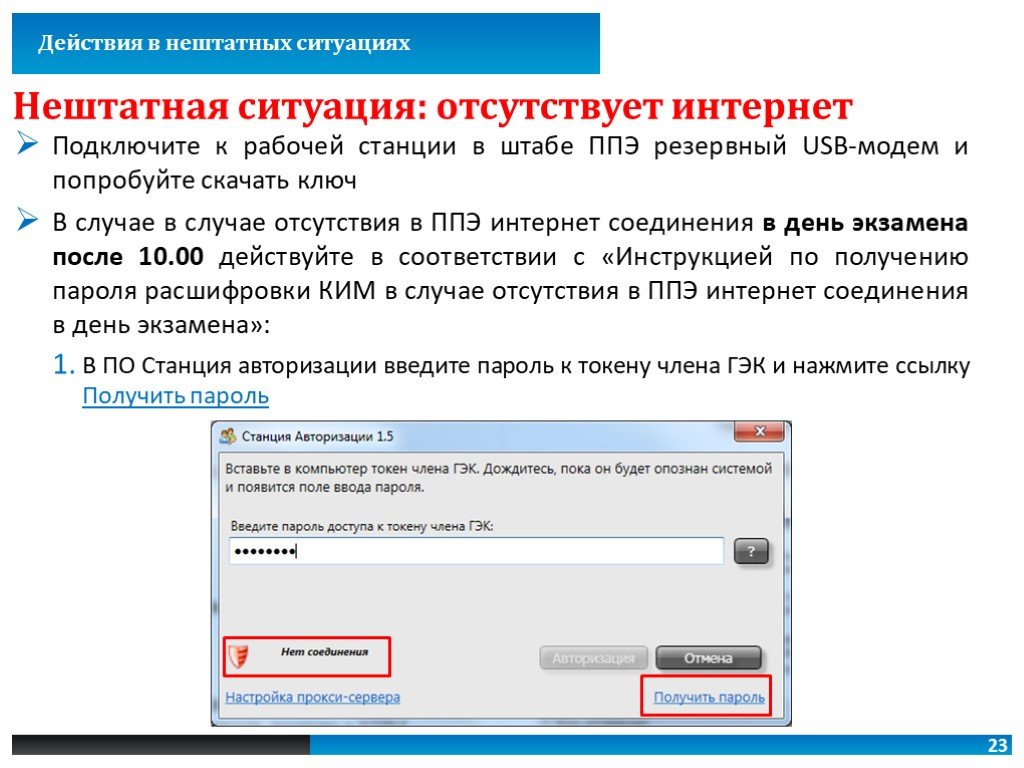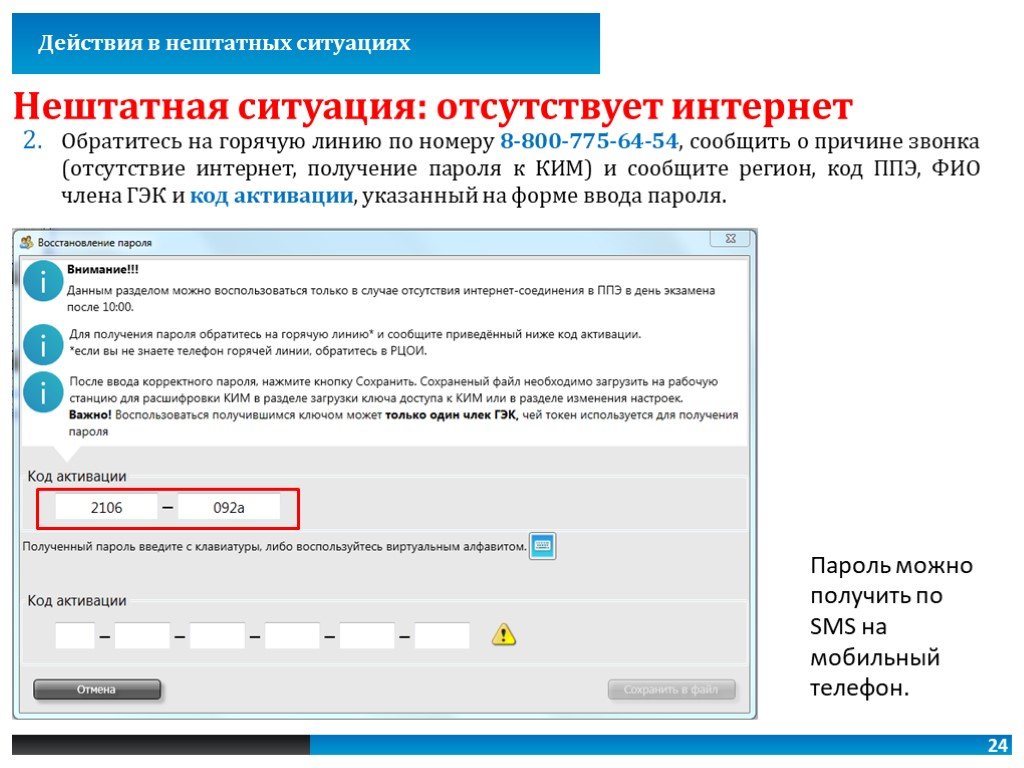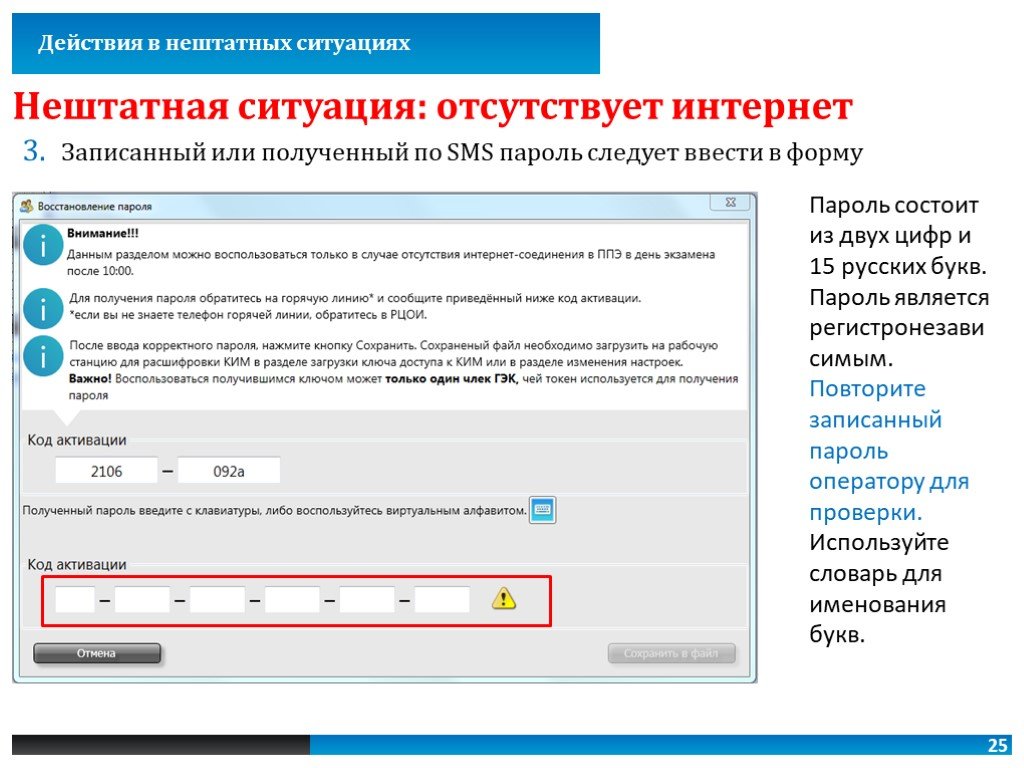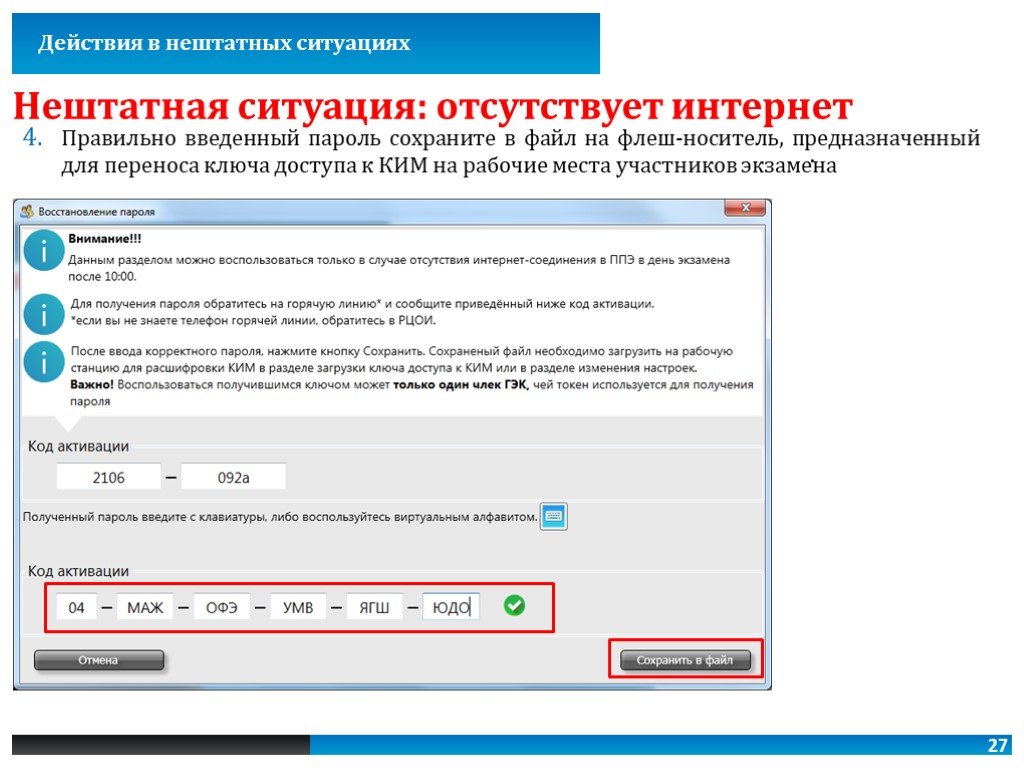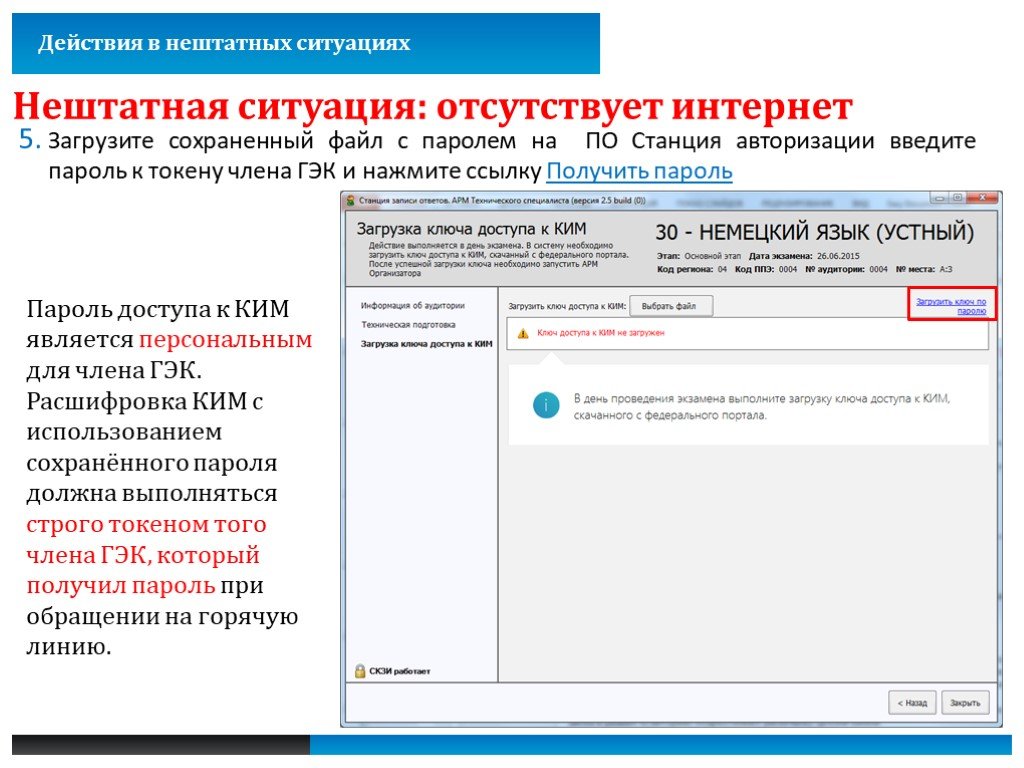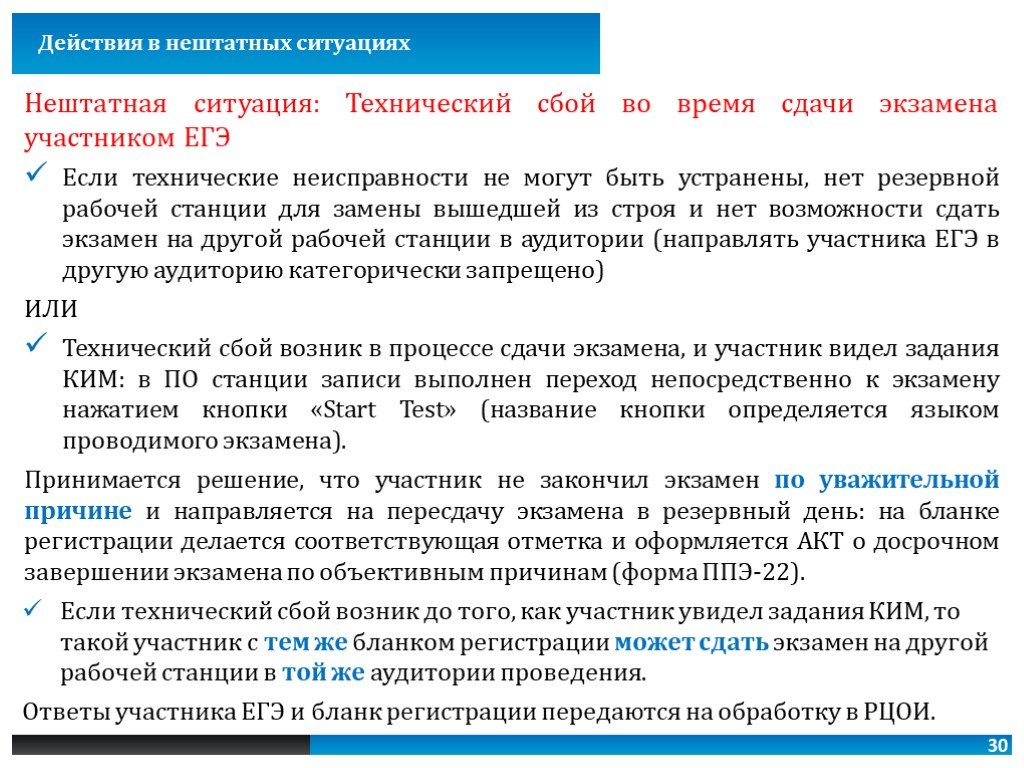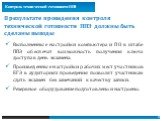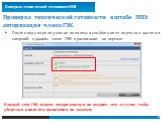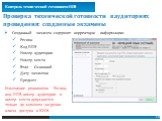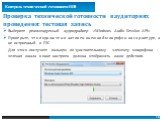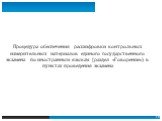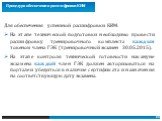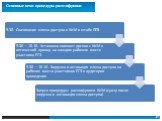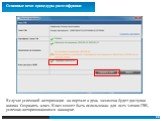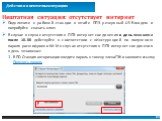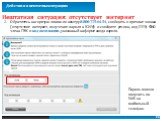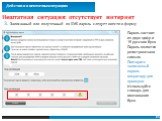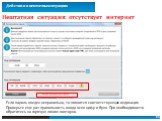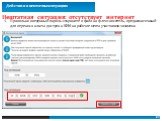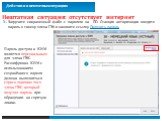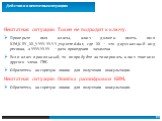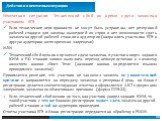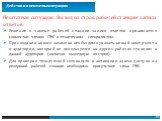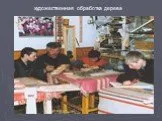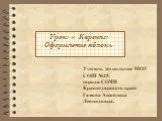Слайд 1Москва 2015
Порядок контроля технической готовности ППЭ. Процедура обеспечения расшифровки контрольных измерительных материалов единого государственного экзамена по иностранным языкам (раздел «Говорение») в пунктах проведения экзамена
Слайд 2Содержание презентации
Порядок контроля технической готовности ППЭ для проведения экзаменов по иностранным языкам с устной частью Процедура обеспечения расшифровки контрольных измерительных материалов единого государственного экзамена по иностранным языкам (раздел «Говорение») в пунктах проведения экзамена Ключевые вехи процедуры Действия в нештатных ситуациях
Слайд 3В результате проведения контроля технической готовности ППЭ должны быть сделаны выводы
Выполненные настройки компьютера и ПО в штабе ППЭ обеспечат возможность получения ключа доступа в день экзамена. Произведенные настройки рабочих мест участников ЕГЭ в аудиториях проведения позволят участникам сдать экзамен без замечаний к качеству записи. Резервное оборудование подготовлено и настроено.
Контроль технической готовности ППЭ
Слайд 4Проверка технической готовности в штабе ППЭ: рабочая станция
Убедитесь, что операционная система на рабочей станции соответствует требованиям Проверьте, что установлено ПО Станция авторизации версии 1.5 В процессе установки ПО Станции авторизации были установлены криптосредства КриптоПро Рутокен CSP
Слайд 5Проверка технической готовности в штабе ППЭ: доступ к федеральному порталу
Отображается зеленый индикатор «Соединение установлено» сразу после запуска Станции авторизации
или после ввода имени пользователя и пароля по нажатию на кнопку «Проверить соединение», если интернет-соединение выполняется с использованием прокси-сервера, требующего авторизацию
Слайд 6Сообщение об ошибке и красный индикатор «Нет соединения». Возможные причины:
Слайд 7Скопируйте адрес портала из сообщения об ошибке (кнопка «Подробнее») в адресную строку браузера: https://85.143.100.30/Service1.svc Введите логин: 1 и пароль: 1 В результате успешной авторизации отобразится текст XML-файла. Если через браузер подключиться к порталу не удалось и нет информации о профилактических работах, выполняемых на портале, то необходимо исключить блокировку данного адреса на уровне провайдера.
Проверка технической готовности в штабе ППЭ: доступ к федеральному порталу из браузера
Слайд 8Убедитесь, что используется токен члена ГЭК для экзамена.
Проверка технической готовности в штабе ППЭ: авторизация члена ГЭК
Проверьте, что токен распознается на Станции авторизации и появляется поле для ввода пароля. Убедитесь, что член ГЭК знает пароль к токену.
На токене для экзаменов надпись: КриптоПРО Рутокен CSP
На токене для апробации надпись: РУТОКЕН
В случае неверного ввода пароля хотя бы один раз, сразу же обратитесь на горячую линию, чтобы избежать блокировки токена.
Слайд 9После ввода пароля должно появиться сообщение от портала о наличии сведений о данном члене ГЭК в расписании на портале.
Каждый член ГЭК должен авторизоваться не позднее, чем за сутки, чтобы убедиться в наличии назначения на экзамен.
Слайд 10Выполните проверку доступа к федеральному порталу с использованием резервного USB-модема.
Проверка технической готовности в штабе ППЭ: дополнительное и резервное оборудование
Убедитесь в наличии: резервные внешние оптические приводы для чтения компакт-дисков; резервные аудиогарнитуры; один или несколько флеш-носителей для переноса ключа и сбора результатов экзамена; принтер для печати протоколов к аудионосителям (может быть подключен к любому компьютеру в ППЭ). резервные рабочие станции
Слайд 11Проверка технической готовности в штабе ППЭ: дополнительные материалы
Распечатайте: Руководство пользователя Станции авторизации Руководство пользователя Станции записи ответов; Памятки для работников ППЭ: Памятка организатора в аудитории подготовки; Памятка организатора в аудитории проведения; Памятка организатора вне аудитории; Памятка руководителя ППЭ; Памятка технического специалиста; Памятка члена ГЭК. Памятки для участников экзамена на соответствующих языках.
Слайд 12Проверка технической готовности в аудиториях проведения: ПО Станция записи ответов
Рабочие станции в аудитории проведения соответствуют техническим требованиям Проверьте работоспособность USB-разъемов, в том числе на отсутствие механических повреждений Установлено ПО Станция записи ответов версии 3.0 В процессе установки ПО Станции записи ответов были установлены криптосредства КриптоПро Рутокен CSP На компьютере отсутствуют любые сетевые соединения
Слайд 13Проверка технической готовности в аудиториях проведения: созданные экзамены
Созданный экзамен содержит корректную информацию: Регион Код ППЭ Номер аудитории Номер места Этап – Основной Дату экзамена Предмет
Изменение реквизитов Регион, код ППЭ, номер аудитории и номер места допускается только до момента загрузки ключа доступа к КИМ.
Слайд 14Проверка технической готовности в аудиториях проведения: тестовая запись
Выберите рекомендуемый аудиодрайвер «Windows Audio Session API». Проверьте, что подключен и активен внешний микрофон на гарнитуре, а не встроенный в ПК Для этого постучите пальцем по чувствительному элементу микрофона - зеленая шкала в окне настроек должна отображать ваши действия.

Слайд 15Выполните тестовую запись в режиме «с мелодией». Вам будет предложено в течение 30 секунд прочитать содержание тестового КИМ на экране на русском языке. Оцените качество выполненной записи: Тестовое сообщение должно быть отчётливо слышно. Звук не должен прерываться («кваканье», хрипы, щелчки и т.п.). Звук не должен быть искажён. Звук говорящего должен иметь равномерный уровень громкости (посторонние разговоры в аудитории проведения не должны вызывать провалов уровня громкости аудиозаписи). В тестовом сообщении отсутствует фоновая музыка и голос диктора. Наличие небольших шумов допускается, но они не должны мешать чёткому восприятию сделанной записи.

Слайд 16Проверка технической готовности в аудиториях проведения: настройка качества записи
Неудовлетворительное качество тестовой записи: Измените выбранный аудиодрайвер в ПО Станция записи Windows Audio Session API или Классический аудиодрайвер Windows XP, проведите тестовую запись заново и оцените ее качество. В случае, если замечания к качеству записи остались: Выполните тестовую запись общей длительностью не менее 30 секунд встроенными средствами Windows. В случае замечаний к качеству записи, выполненной встроенными средствами Windows, следует добиться качественной записи независимо от ПО Станция записи ответов, используя перечисленные далее рекомендации. Если не удается добиться качественной записи встроенными средствами Windows, то рабочую станцию следует заменить.
Слайд 17Перед изменением настроек проверьте качество контакта и отсутствие механических повреждений провода аудиогарнитуры.
После любого изменения настроек выполните тестовую запись повторно.
Слайд 18Если изменение настроек не помогает: Замените аудиогарнитуру. Обновите аудиодрайвер. Замените рабочую станцию. В случае, если замечания к качеству записи остались, и отказаться от использования данной рабочей станции невозможно: Выполните тестовую запись в режиме «без мелодии». В случае удовлетворительного качества записи отключите использование фоновой мелодии в Станции записи ответов.
При определённом сочетании аудиооборудования, версии операционной системы и производительности рабочей станции может сложиться ситуация, при которой не удается добиться качественной записи. В этом случае рабочую станцию необходимо заменить.
Слайд 19Процедура обеспечения расшифровки контрольных измерительных материалов единого государственного экзамена по иностранным языкам (раздел «Говорение») в пунктах проведения экзамена
Слайд 20Для обеспечения успешной расшифровки КИМ: На этапе технической подготовки необходимо провести расшифровку тренировочного комплекта каждым токеном члена ГЭК (тренировочный экзамен 30.05.2015). На этапе контроля технической готовности накануне экзамена каждый член ГЭК должен авторизоваться на портале и убедиться в наличие сертификата и назначения на соответствующую дату экзамена.
Процедура обеспечения расшифровки КИМ
Слайд 21Основные вехи процедуры расшифровки
Слайд 22В случае успешной авторизации на портале в день экзамена будет доступна кнопка Сохранить ключ. Ключ может быть использован для всех членов ГЭК, успешно авторизовавшихся накануне.
Слайд 23Подключите к рабочей станции в штабе ППЭ резервный USB-модем и попробуйте скачать ключ В случае в случае отсутствия в ППЭ интернет соединения в день экзамена после 10.00 действуйте в соответствии с «Инструкцией по получению пароля расшифровки КИМ в случае отсутствия в ППЭ интернет соединения в день экзамена»: В ПО Станция авторизации введите пароль к токену члена ГЭК и нажмите ссылку Получить пароль
Действия в нештатных ситуациях
Нештатная ситуация: отсутствует интернет
Слайд 24Обратитесь на горячую линию по номеру 8-800-775-64-54, сообщить о причине звонка (отсутствие интернет, получение пароля к КИМ) и сообщите регион, код ППЭ, ФИО члена ГЭК и код активации, указанный на форме ввода пароля.
Пароль можно получить по SMS на мобильный телефон.
Слайд 25Записанный или полученный по SMS пароль следует ввести в форму
Пароль состоит из двух цифр и 15 русских букв. Пароль является регистронезависимым. Повторите записанный пароль оператору для проверки. Используйте словарь для именования букв.
Слайд 26Если пароль введен неправильно, то появится соответствующая индикация. Проверьте еще раз правильность ввода всех цифр и букв. При необходимости обратитесь на горячую линию повторно.
Слайд 27Правильно введенный пароль сохраните в файл на флеш-носитель, предназначенный для переноса ключа доступа к КИМ на рабочие места участников экзамена
Слайд 28Загрузите сохраненный файл с паролем на ПО Станция авторизации введите пароль к токену члена ГЭК и нажмите ссылку Получить пароль
Пароль доступа к КИМ является персональным для члена ГЭК. Расшифровка КИМ с использованием сохранённого пароля должна выполняться строго токеном того члена ГЭК, который получил пароль при обращении на горячую линию.
Слайд 29Нештатная ситуация: Токен не подходит к ключу. Проверьте имя ключа, ключ должен иметь имя KIM_KEY_XX_YYYY.YY.YY_exported.dat, где XX – это двухзначный код региона, а YYYY.YY.YY – дата проведения экзамена Если ключ правильный, то попробуйте активировать ключ токеном другого члена ГЭК. Обратитесь на горячую линию для получения консультации. Нештатная ситуация: Ошибка расшифровки КИМ. Обратитесь на горячую линию для получения консультации.
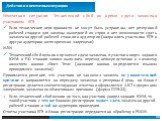
Слайд 30Нештатная ситуация: Технический сбой во время сдачи экзамена участником ЕГЭ Если технические неисправности не могут быть устранены, нет резервной рабочей станции для замены вышедшей из строя и нет возможности сдать экзамен на другой рабочей станции в аудитории (направлять участника ЕГЭ в другую аудиторию категорически запрещено) ИЛИ Технический сбой возник в процессе сдачи экзамена, и участник видел задания КИМ: в ПО станции записи выполнен переход непосредственно к экзамену нажатием кнопки «Start Test» (название кнопки определяется языком проводимого экзамена). Принимается решение, что участник не закончил экзамен по уважительной причине и направляется на пересдачу экзамена в резервный день: на бланке регистрации делается соответствующая отметка и оформляется АКТ о досрочном завершении экзамена по объективным причинам (форма ППЭ-22). Если технический сбой возник до того, как участник увидел задания КИМ, то такой участник с тем же бланком регистрации может сдать экзамен на другой рабочей станции в той же аудитории проведения. Ответы участника ЕГЭ и бланк регистрации передаются на обработку в РЦОИ.
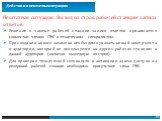
Слайд 31Нештатная ситуация: Выход из строя рабочей станции записи ответов Решение о замене рабочей станции записи ответов принимается совместно членом ГЭК и техническим специалистом. При создании нового экзамена необходимо указать новый номер места в аудитории, который не используется на других рабочих станциях в данной аудитории (включая вышедшую из строя). Для проверки технической готовности и активации ключа доступа на резервной рабочей станции необходимо присутствие члена ГЭК.